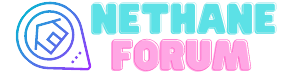Ekran Parlaklığı Nereden Ayarlanır?
Merhaba Forum Üyeleri!
Konumuz bugün, bilgisayar veya dizüstü bilgisayarınızın ekran parlaklığını ayarlama üzerine. Gündelik kullanımda sıkça karşılaşılan bir soru olan "Ekran parlaklığı nereden ayarlanır?" konusunu ele alacağız. Bu basit adımları takip ederek, bilgisayarınızın ekran parlaklığını istediğiniz gibi özelleştirebileceksiniz.
1. Başlamadan Önce:
Her marka ve modelin biraz farklı olabileceğini unutmayın. Ancak genel olarak, Windows ve Mac işletim sistemlerinde benzer adımları izleyebilirsiniz.
2. Windows İşletim Sistemi
Windows işletim sistemine sahipseniz, ekran parlaklığınızı ayarlamak oldukça kolaydır. Başlamak için, görev çubuğunuzdaki "Ayarlar" simgesine tıklayın. Ardından, "Sistem" seçeneğini bulun ve "Ekran" sekmesine gidin. Burada, "Parlaklık ve Renk" başlığını göreceksiniz. Parlaklığı buradan ayarlayabilirsiniz.
3. Ekran Kartı Ayarları
Bazı bilgisayarlar, özellikle oyun bilgisayarları veya profesyonel kullanım için tasarlanmış modeller, ekran kartlarına özel ayarlar sunabilir. Bu durumda, ekran kartınızın kontrol paneline gidin (NVIDIA veya AMD gibi). Buradan parlaklık ve diğer ekran ayarlarını özelleştirebilirsiniz.
4. Klavye Kısayolları
Birçok dizüstü bilgisayar klavyesinde, parlaklık ayarlarını hızlı bir şekilde yapmanıza olanak tanıyan kısayollar bulunmaktadır. Genellikle bu kısayollar, "Fn" (Fonksiyon) tuşuyla birlikte parlaklık artırma veya azaltma işlevine sahiptir. Klavyenizin üst kısmındaki güç ve parlaklık simgelerini arayarak bulabilirsiniz.
5. Güç Ayarları
Bazı bilgisayarlar, güç tasarrufu modlarına bağlı olarak ekran parlaklığını otomatik olarak düzenler. "Ayarlar" bölümünden "Güç ve Uyku" seçeneğine gidin ve güç planınızı kontrol edin. Buradan ekran parlaklığı ayarlarını etkileyen seçenekleri bulabilirsiniz.
6. Mac İşletim Sistemi
Mac kullanıcıları için, ekran parlaklığını ayarlamak oldukça basittir. "Ayarlar" menüsüne gidin ve "Ekran" seçeneğini bulun. Burada, parlaklık kaydırıcısını kullanarak istediğiniz parlaklık seviyesini seçebilirsiniz.
Sonuç:
Bu adımları takip ederek, bilgisayarınızın ekran parlaklığını rahatlıkla ayarlayabilirsiniz. Ancak, eğer hala sorun yaşıyorsanız veya özel bir durumla karşılaşıyorsanız, mutlaka cihazınızın kullanım kılavuzunu kontrol edin veya marka/model özelinde destek almak için üretici firmanın resmi kaynaklarına başvurun. Herkesin bilgisayarı farklıdır ve bazen sorunlar modelden modele değişebilir.
Benzer Sorular ve Cevaplar:
Forumda sıkça karşılaşılan sorulardan biri de "Ekran parlaklığı neden otomatik olarak değişiyor?" olabilir. Bu durumu çözmek için güç planlarınızı kontrol etmek ve otomatik parlaklık ayarı özelliklerini kapatmak işe yarayabilir. Ayrıca, bilgisayarınızın güncel olup olmadığını kontrol etmek de faydalı olabilir.
Diğer bir sık sorulan soru da "Bilgisayarımın ekranı çok parlak, nasıl düzeltebilirim?" olabilir. Bu durumu çözmek için parlaklık ayarlarını kontrol edebilir ve gerektiğinde güneş ışığına karşı otomatik ayarı kullanabilirsiniz. Ayrıca, ekran koruyucu filtreler kullanmak da göz yorgunluğunu azaltabilir.
Sonuç:
Ekran parlaklığıyla ilgili sorunlar genellikle kullanıcı tarafından çözülebilecek basit konulardır. Ancak, her zaman bilgisayarınızın kullanım kılavuzunu kontrol etmek ve marka/model özelinde destek almak en doğrusudur. Umarım bu bilgiler, ekran parlaklığı sorunlarıyla başa çıkmanıza yardımcı olur!
Merhaba Forum Üyeleri!
Konumuz bugün, bilgisayar veya dizüstü bilgisayarınızın ekran parlaklığını ayarlama üzerine. Gündelik kullanımda sıkça karşılaşılan bir soru olan "Ekran parlaklığı nereden ayarlanır?" konusunu ele alacağız. Bu basit adımları takip ederek, bilgisayarınızın ekran parlaklığını istediğiniz gibi özelleştirebileceksiniz.
1. Başlamadan Önce:
Her marka ve modelin biraz farklı olabileceğini unutmayın. Ancak genel olarak, Windows ve Mac işletim sistemlerinde benzer adımları izleyebilirsiniz.
2. Windows İşletim Sistemi
Windows işletim sistemine sahipseniz, ekran parlaklığınızı ayarlamak oldukça kolaydır. Başlamak için, görev çubuğunuzdaki "Ayarlar" simgesine tıklayın. Ardından, "Sistem" seçeneğini bulun ve "Ekran" sekmesine gidin. Burada, "Parlaklık ve Renk" başlığını göreceksiniz. Parlaklığı buradan ayarlayabilirsiniz.
3. Ekran Kartı Ayarları
Bazı bilgisayarlar, özellikle oyun bilgisayarları veya profesyonel kullanım için tasarlanmış modeller, ekran kartlarına özel ayarlar sunabilir. Bu durumda, ekran kartınızın kontrol paneline gidin (NVIDIA veya AMD gibi). Buradan parlaklık ve diğer ekran ayarlarını özelleştirebilirsiniz.
4. Klavye Kısayolları
Birçok dizüstü bilgisayar klavyesinde, parlaklık ayarlarını hızlı bir şekilde yapmanıza olanak tanıyan kısayollar bulunmaktadır. Genellikle bu kısayollar, "Fn" (Fonksiyon) tuşuyla birlikte parlaklık artırma veya azaltma işlevine sahiptir. Klavyenizin üst kısmındaki güç ve parlaklık simgelerini arayarak bulabilirsiniz.
5. Güç Ayarları
Bazı bilgisayarlar, güç tasarrufu modlarına bağlı olarak ekran parlaklığını otomatik olarak düzenler. "Ayarlar" bölümünden "Güç ve Uyku" seçeneğine gidin ve güç planınızı kontrol edin. Buradan ekran parlaklığı ayarlarını etkileyen seçenekleri bulabilirsiniz.
6. Mac İşletim Sistemi
Mac kullanıcıları için, ekran parlaklığını ayarlamak oldukça basittir. "Ayarlar" menüsüne gidin ve "Ekran" seçeneğini bulun. Burada, parlaklık kaydırıcısını kullanarak istediğiniz parlaklık seviyesini seçebilirsiniz.
Sonuç:
Bu adımları takip ederek, bilgisayarınızın ekran parlaklığını rahatlıkla ayarlayabilirsiniz. Ancak, eğer hala sorun yaşıyorsanız veya özel bir durumla karşılaşıyorsanız, mutlaka cihazınızın kullanım kılavuzunu kontrol edin veya marka/model özelinde destek almak için üretici firmanın resmi kaynaklarına başvurun. Herkesin bilgisayarı farklıdır ve bazen sorunlar modelden modele değişebilir.
Benzer Sorular ve Cevaplar:
Forumda sıkça karşılaşılan sorulardan biri de "Ekran parlaklığı neden otomatik olarak değişiyor?" olabilir. Bu durumu çözmek için güç planlarınızı kontrol etmek ve otomatik parlaklık ayarı özelliklerini kapatmak işe yarayabilir. Ayrıca, bilgisayarınızın güncel olup olmadığını kontrol etmek de faydalı olabilir.
Diğer bir sık sorulan soru da "Bilgisayarımın ekranı çok parlak, nasıl düzeltebilirim?" olabilir. Bu durumu çözmek için parlaklık ayarlarını kontrol edebilir ve gerektiğinde güneş ışığına karşı otomatik ayarı kullanabilirsiniz. Ayrıca, ekran koruyucu filtreler kullanmak da göz yorgunluğunu azaltabilir.
Sonuç:
Ekran parlaklığıyla ilgili sorunlar genellikle kullanıcı tarafından çözülebilecek basit konulardır. Ancak, her zaman bilgisayarınızın kullanım kılavuzunu kontrol etmek ve marka/model özelinde destek almak en doğrusudur. Umarım bu bilgiler, ekran parlaklığı sorunlarıyla başa çıkmanıza yardımcı olur!